电脑音频提示未插入音箱或耳机 Windows10无声音提示未插入扬声器或耳机怎么办
更新时间:2024-06-13 09:45:58作者:jiang
在使用Windows10系统的电脑时,有时候会遇到电脑音频提示未插入音箱或耳机的情况,导致无法发出声音,这种情况通常是由于系统识别不到扬声器或耳机的原因所致。要解决这个问题,可以尝试重新插拔音箱或耳机,确保连接良好;也可以在系统设置中检查音频输出设备是否正确选择;或者尝试更新音频驱动程序。通过这些方法,往往可以解决Windows10无声音的问题,让电脑重新发出动听的声音。
具体步骤:
1.首先单击【开始菜单】按钮,随后再单击【设置】图标。
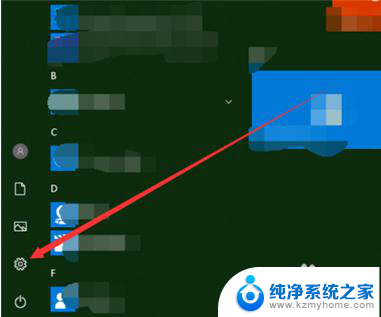
2.进入到Windows设置的窗口界面中单击【系统】选项。
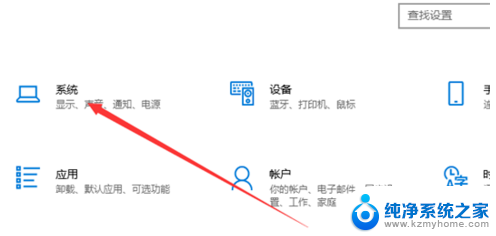
3.然而在系统窗口中单击【声音】选项。
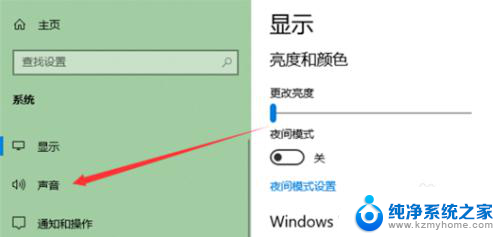
4.
然后在右侧单击【管理声音设备】选项。
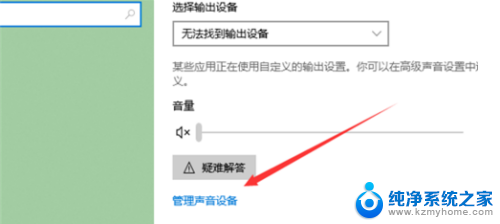
5.然后在管理设备选项中单击“扬声器”选项再单击“启用”按钮。
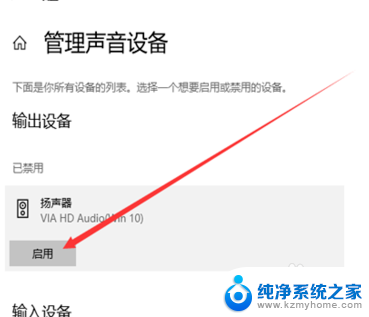
6.此时就可以了听到声音了。
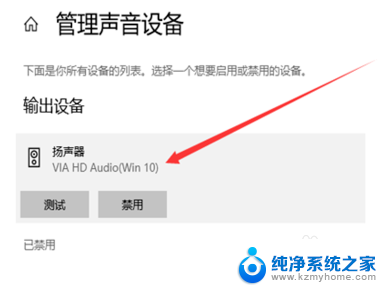
以上是电脑音频提示未插入音箱或耳机的全部内容,如果您遇到这种情况,您可以按照以上方法解决,希望这些方法对大家有所帮助。
电脑音频提示未插入音箱或耳机 Windows10无声音提示未插入扬声器或耳机怎么办相关教程
- windows10扬声器没声音耳机有声音 如何解决Windows10无声音但提示未插入扬声器或耳机的问题
- 为什么电脑插了音响还显示未插扬声器 Win10系统无声音且出现扬声器或耳机未连接提示
- 未插曲扬声器或耳机怎么办 Win10音频小喇叭未插入扬声器或耳机怎么办
- 笔记本电脑扬声器显示未插入 win10系统无声音且显示未插入扬声器或耳机错误的解决方法
- Win10右下角音频小喇叭显示未插入扬声器或耳机的解决方案
- windows10没有扬声器 如何解决Windows10提示未插入扬声器或耳机的问题
- win10系统插耳机没声音 win10电脑插入耳机无声音怎么办
- 耳机插入笔记本没有声音 Win10电脑插耳机没声音怎么处理
- 机箱插耳机没声音 Win10前置耳机插孔没有声音怎么办
- 插耳机没有声音怎么办 Win10电脑插上耳机无声音解决方法
- 怎么取消桌面广告 win10如何关闭桌面弹出广告
- 电脑怎么连接小米音响 小米蓝牙音响如何在win10上连接
- 怎么关掉语音识别 Win10语音识别关闭步骤
- win10如何查询mac地址 Win10怎么查看本机的Mac地址
- win10如何查看蓝屏日志 win10蓝屏日志查看教程
- win10自动休眠设置 win10自动休眠设置方法
win10系统教程推荐
- 1 win10自动休眠设置 win10自动休眠设置方法
- 2 笔记本蓝牙连接电视后如何投屏 win10笔记本无线投屏到电视怎么设置
- 3 win10关闭windows防火墙 Win10系统关闭防火墙步骤
- 4 win10开机图标变大了 win10电脑重启图标变大解决技巧
- 5 电脑重置后windows怎么激活 win10系统重置后激活方法
- 6 怎么开电脑麦克风权限 win10麦克风权限在哪里可以找到
- 7 windows 10开机动画 Windows10开机动画设置方法
- 8 输入法微软拼音怎么调 win10电脑微软拼音输入法怎么调整
- 9 win10没有ppt怎么办 win10右键新建中没有PPT选项怎么添加
- 10 笔记本硬盘损坏是否会导致蓝屏 Win10系统DRIVER POWER STATE FAILURE蓝屏怎么处理